Glide.with(LinearLayoutActivity.this)
.load(data.getAvatar())
.into((ImageView) itemView.findViewById(R.id.ivAvatar));
((TextView) itemView.findViewById(R.id.tvName)).setText(data.getName());
}
});
效果:
以前会用ScrollView嵌套ListView,现在只要用ScrollView套LinearLayout即可,性能更佳。
多种Item类型:
多种Item类型分两种情况:
数据结构相同:
数据结构相同依然可以给Adapter传入泛型,避免强转:
//多种ItemViewType,但是数据结构相同,可以传入数据结构泛型,避免强转
ViewGroupUtils.addViews(linearLayout, new MulTypeAdapter(this, initDatas()) {
@Override
public void onBindView(ViewGroup parent, View itemView, MulTypeBean data, int pos) {
((TextView) itemView.findViewById(R.id.tvWords)).setText(data.getName() + “”);
Glide.with(MulTypeActivity.this)
.load(data.getAvatar())
.into((ImageView) itemView.findViewById(ivAvatar));
}
});
效果:
数据结构不同:
如果数据结构不同,则不用传入泛型,但是使用时需要强转:
//多种Item类型:数据结构不同 不传泛型了 使用时需要强转javaBean,判断ItemLayoutId
ViewGroupUtils.addViews((ViewGroup) findViewById(R.id.activity_mul_type_mul_bean), new MulTypeAdapter(this, datas) {
@Override
public void onBindView(ViewGroup parent, View itemView, IMulTypeHelper data, int pos) {
switch (data.getItemLayoutId()) {
case R.layout.item_mulbean_1:
MulBean1 mulBean1 = (MulBean1) data;
Glide.with(MulTypeMulBeanActivity.this)
.load(mulBean1.getUrl())
.into((ImageView) itemView);
break;
case R.layout.item_mulbean_2:
MulBean2 mulBean2 = (MulBean2) data;
TextView tv = (TextView) itemView;
tv.setText(mulBean2.getName());
}
}
});
数据结构:
public class MulBean1 implements IMulTypeHelper {
private String url;
@Override
public int getItemLayoutId() {
return R.layout.item_mulbean_1;
}
}
public class MulBean2 implements IMulTypeHelper {
private String name;
@Override
public int getItemLayoutId() {
return R.layout.item_mulbean_2;
}
}
Item1布局是一个ImageView,Item2布局是一个TextView
效果:
Item点击事件
item的点击和长按等事件,有两种方法设置,这里以点击事件为例,长按事件同理:
Adapter.onBindView()里设置
在Adapter.onBindView()方法里能拿到ItemView,自然就可以设置各种事件。类似RecyclerView。
在这里设置优先级更高。原因后文会提到。
@Override
public void onBindView(ViewGroup parent, View itemView, final MulTypeBean data, int pos) {
…
itemView.setOnClickListener(new View.OnClickListener() {
@Override
public void onClick(View view) {
Toast.makeText(mContext, “onBindView里设置:文字是:” + data.getName(), Toast.LENGTH_SHORT).show();
}
});
}
通过ViewGroupUtils设置
可以在ViewGroupUtils.addViews直接作为参数传入.
也可以用ViewGroupUtils.setOnItemClickListener()设置 。
优先级比Adapter.onBindView()里设置低,原因后文会提到。
//设置OnItemClickListener
OnItemClickListener onItemClickListener = new OnItemClickListener() {
@Override
public void onItemClick(ViewGroup parent, View itemView, int position) {
Toast.makeText(MulTypeActivity.this, “通过OnItemClickListener设置:” + position, Toast.LENGTH_SHORT).show();
}
};
//可以在ViewGroupUtils.addViews直接作为参数传入.\
ViewGroupUtils.addViews(linearLayout, adapter ,onItemClickListener);
//或者 也可以用ViewGroupUtils.setOnItemClickListener()设置
ViewGroupUtils.setOnItemClickListener(linearLayout,onItemClickListener);
看起来还是挺好的,嗯~至少我自己这么觉得,我个人比较喜欢这种0耦合,每一个库都像可组装拆卸的机关枪一样,拿起来就用。而不是笨重功能繁多的重装坦克。
搭配我的得意之作,每次必安利的史上集成最简单侧滑菜单控件。
效果如下:
无特殊设置,仅仅替换ViewGroup为流式布局,替换Item根布局为我撸的侧滑菜单库,能感受到这种0耦合的库的魅力了么。23333333 。
设计思路
下面就让我手摸手带大家实现它。
先看类图。
UML类图:
先简要概括
* 我们的顶层接口IViewGroupAdapter暴露出两个方法供ViewGroup使用。
-
ViewGroupUtils是为任意ViewGroup 动态addView的工具类,只依赖于IViewGroupAdapter接口即可完成工作。 -
BaseAdapter是第二层,在这一层引入了数据集,用List<T>保存。实现IViewGroupAdapter的方法,重载一个三参数的getView()方法,供子类去实现。 -
SingleAdapter是第三层,一个简化的Adapter,只支持单种Item,以LayoutId 构建View。实现getView()方法,并暴露出onBindView()供用户快速使用。 -
MulTypeAdapter也同处第三层,一个支持多种Item的Adapter。依赖IMulTypeHelper接口,利用其getItemLayoutId()方法去实现getView()方法,并暴露出onBindView()供用户快速使用。
顶层接口设计
顶层接口,即IViewGroupAdapter。
根据迪米特法则(最少知道原则),我们应该抽象出一个顶层的接口,对ViewGroup暴露出最少的方法供使用。
我们想一下,对于ViewGroup,它最少只需要哪些就能完成我们的需求。
* ChildView是什么—> View
* 有多少ChildView 需要 添加—>count
所以,我们的最顶层接口如下编写:
public interface IViewGroupAdapter {
/**
-
ViewGroup调用获取ItemView
-
@param parent
-
@param pos
-
@return
*/
View getView(ViewGroup parent, int pos);
/**
-
ViewGroup调用,得到ItemCount
-
@return
*/
int getCount();
}
ok,代码写到这里,后面的我们暂且不提,我们就可以写动态addView的工具类了。因为我们的ViewGroup依赖的所有信息都由IViewGroupAdapter这个接口提供了。
工具类
ViewGroupUtils 是为任意ViewGroup 动态addView的工具类,不考虑点击事件的情况下,只依赖于 IViewGroupAdapter 接口即可完成工作。
如下编写:
/**
-
为任意ViewGroup 添加ItemViews.
-
@param viewGroup 必传
-
@param adapter 必传,至少提供要add的View和需要add的count
-
@param removeViews 是否需要remove掉之前的Views
*/
public static void addViews(final ViewGroup viewGroup, IViewGroupAdapter adapter
, boolean removeViews) {
if (viewGroup == null || adapter == null) {
return;
}
//如果需要remove掉之前的Views
if (removeViews && viewGroup.getChildCount() > 0) {
viewGroup.removeAllViews();
}
//开始添加子Views,通过Adapter获得需要添加的Count
int count = adapter.getCount();
for (int i = 0; i < count; i++) {
//通过Adapter获得ItemView
View itemView = adapter.getView(viewGroup, i);
viewGroup.addView(itemView);
}
}
如此即可完成 动态给任意ViewGroup addView 的工作。
不过我们开头提过,我还是想引入ItemView的点击和长按事件的。但是关于这两个ItemListener,还是有一些东西要考虑的。
ItemListener的设计
为ViewGroup提供OnItemClickListener,有个问题需要考虑:
如果使用者调用了setOnItemClickListener,且在Adapter里自己又对ItemView设置了OnClickListener,那么究竟该触发哪个Listener,即它们的优先级。
我们不应该自己靠脑子想答案,还是参照系统原有的设计比较好。既然ListView提供了OnItemClickListener,那么我们参照它的设计来就行。
先说结论:通过参照ListView的源码,以及实验得知,对ItemView的OnClickListener优先级 > ViewGroup的OnItemClickListener。
为什么?答案在源码中,感兴趣看,不感兴趣直接跳过。
从AbsListView的onTouchEvent()->onTouchUp()->PerformClick->performItemClick-> AdapterView.performItemClick() -> AdapterView.mOnItemClickListener,即可找到答案。
这里不详细分析源码,不是本文重点,简单的说,从入口处是AbsListView的onTouchEvent() ,我们可以知道,ListView本身并没有干预ItemView的点击事件(即没有为其设置OnClickListener),是在ItemView不消耗Touch事件时 才进行Item点击事件的触发。
因此若ItemView设置了OnClickListener,AbsListView的onTouchEvent()将收不到MotionEvent.ACTION_UP事件,因而也不会触发OnItemClickListener。所以这决定了ItemView的OnClickListener优先级高。
还有一个问题,我们可以通过View.hasOnClickListeners()这个方法来判断View是否设置了OnClickListener,但是这个方法在API15才加入,为了能兼容低版本,我采用了另一种方法判断,itemView.isClickable(),如果true,我当做有点击事件,如果false,我当做没有。
其实在ListView中这个问题也是一样的,itemView.isClickable()为true的话,点击事件就被拦截住,不会分发至AbsListView的onTouchEvent()里了。所以我们这么写是没问题,并且是正确的。
ItemListener的完整实现:
既然如此,那么我们在程序中,应该如下编写:
for (int i = 0; i < count; i++) {
View itemView = adapter.getView(viewGroup, i);
viewGroup.addView(itemView);
//添加点击事件
if (null != onItemClickListener && !itemView.isClickable()) {
final int finalI = i;
itemView.setOnClickListener(new View.OnClickListener() {
@Override
public void onClick(View view) {
onItemClickListener.onItemClick(viewGroup, view, finalI);
}
});
}
//添加点击事件
if (null != onItemLongClickListener && !itemView.isLongClickable()) {
final int finalI = i;
itemView.setOnLongClickListener(new View.OnLongClickListener() {
@Override
public boolean onLongClick(View view) {
return onItemLongClickListener.onItemLongClick(viewGroup, view, finalI);
}
});
}
}
所以完整的addViews()如下:
/**
-
为任意ViewGroup 添加ItemViews.
-
@param viewGroup 必传
-
@param adapter 必传,至少提供要add的View和需要add的count
-
@param removeViews 是否需要remove掉之前的Views
-
@param onItemClickListener Item点击事件
-
@param onItemLongClickListener Item长按事件
*/
public static void addViews(final ViewGroup viewGroup, IViewGroupAdapter adapter
, boolean removeViews
, final OnItemClickListener onItemClickListener
, final OnItemLongClickListener onItemLongClickListener) {
if (viewGroup == null || adapter == null) {
return;
}
//如果需要remove掉之前的Views
if (removeViews && viewGroup.getChildCount() > 0) {
viewGroup.removeAllViews();
}
//开始添加子Views,通过Adapter获得需要添加的Count
int count = adapter.getCount();
for (int i = 0; i < count; i++) {
//通过Adapter获得ItemView
View itemView = adapter.getView(viewGroup, i);
viewGroup.addView(itemView);
//添加点击事件,itemView之前没有点击事件才会去设置
if (null != onItemClickListener && !itemView.isClickable()) {
final int finalI = i;
itemView.setOnClickListener(new View.OnClickListener() {
@Override
public void onClick(View view) {
onItemClickListener.onItemClick(viewGroup, view, finalI);
}
});
}
//添加长按事件itemView之前没有长按事件才会去设置
if (null != onItemLongClickListener && !itemView.isLongClickable()) {
final int finalI = i;
itemView.setOnLongClickListener(new View.OnLongClickListener() {
@Override
public boolean onLongClick(View view) {
return onItemLongClickListener.onItemLongClick(viewGroup, view, finalI);
}
});
}
}
}
实际中,我们可能不需要设置Listener,为了快速使用,我又提供了两个重载方法:
/**
-
为任意ViewGroup 添加ItemViews.
-
并且会清除掉之前所有add过的View
-
@param viewGroup 必传
-
@param adapter 必传,至少提供要add的View和需要add的count
*/
public static void addViews(final ViewGroup viewGroup, IViewGroupAdapter adapter) {
addViews(viewGroup, adapter, true, null, null);
}
/**
-
为任意ViewGroup 添加ItemViews.
-
并且会清除掉之前所有add过的View
-
@param viewGroup 必传
-
@param adapter 必传,至少提供要add的View和需要add的count
-
@param onItemClickListener Item点击事件
*/
public static void addViews(final ViewGroup viewGroup, IViewGroupAdapter adapter
, final OnItemClickListener onItemClickListener) {
addViews(viewGroup, adapter, true, onItemClickListener, null);
}
若不在addViews()里设置ItemListener,也可以通过setOnItemClickListener() 和setOnItemLongClickListener() 设置,不过这两个方法必须在addViews()方法之后调用:
/**
-
为任意ViewGroup设置OnItemClickListener.
-
该方法必须在addViews()方法之后调用,否则无效。
-
因为ItemView 必须被添加在ViewGroup里才能遍历到。
-
建议直接在addViews()方法里传入OnItemClickListener进行设置,性能更高
-
@param viewGroup
-
@param onItemClickListener
*/
public static void setOnItemClickListener(final ViewGroup viewGroup, final OnItemClickListener onItemClickListener) {
if (viewGroup == null || onItemClickListener == null) {
return;
}
int childCount = viewGroup.getChildCount();
for (int i = 0; i < childCount; i++) {
final View itemView = viewGroup.getChildAt(i);
//itemView之前没有点击事件才会去设置
if (null != itemView && !itemView.isClickable()) {
final int finalI = i;
itemView.setOnClickListener(new View.OnClickListener() {
@Override
public void onClick(View view) {
onItemClickListener.onItemClick(viewGroup, itemView, finalI);
}
});
}
}
}
/**
-
为任意ViewGroup设置OnItemLongClickListener.
-
该方法必须在addViews()方法之后调用,否则无效。
-
因为ItemView 必须被添加在ViewGroup里才能遍历到。
-
建议直接在addViews()方法里传入OnItemLongClickListener进行设置,性能更高
-
@param viewGroup
-
@param onItemLongClickListener
*/
public static void setOnItemLongClickListener(final ViewGroup viewGroup, final OnItemLongClickListener onItemLongClickListener) {
if (viewGroup == null || onItemLongClickListener == null) {
return;
}
int childCount = viewGroup.getChildCount();
for (int i = 0; i < childCount; i++) {
final View itemView = viewGroup.getChildAt(i);
//itemView之前没有长按事件才会去设置
if (null != itemView && !itemView.isLongClickable()) {
final int finalI = i;
itemView.setOnLongClickListener(new View.OnLongClickListener() {
@Override
public boolean onLongClick(View view) {
自我介绍一下,小编13年上海交大毕业,曾经在小公司待过,也去过华为、OPPO等大厂,18年进入阿里一直到现在。
深知大多数初中级Android工程师,想要提升技能,往往是自己摸索成长或者是报班学习,但对于培训机构动则近万的学费,着实压力不小。自己不成体系的自学效果低效又漫长,而且极易碰到天花板技术停滞不前!
因此收集整理了一份《2024年Android移动开发全套学习资料》,初衷也很简单,就是希望能够帮助到想自学提升又不知道该从何学起的朋友,同时减轻大家的负担。
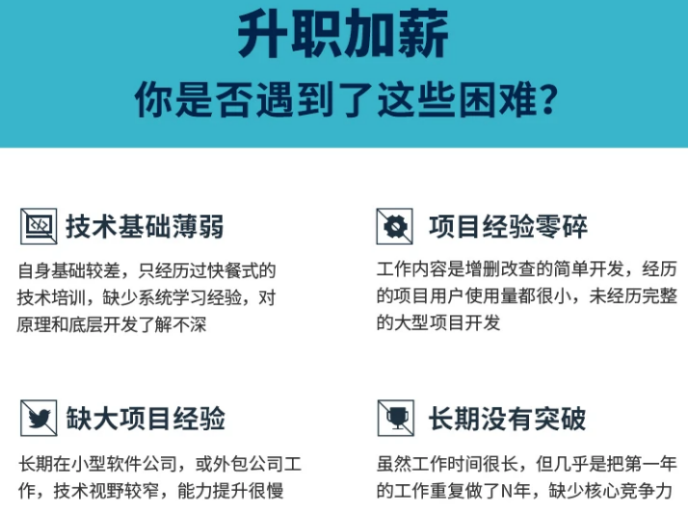

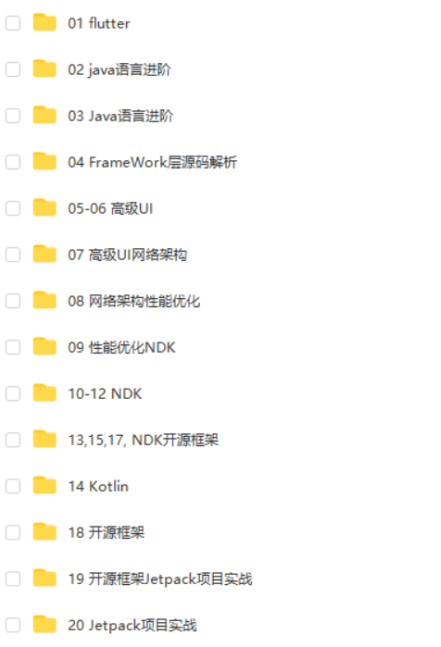
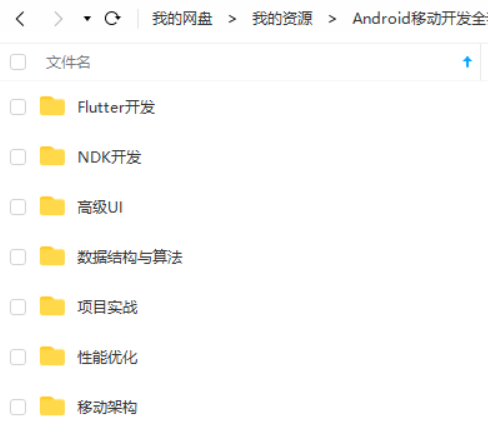

既有适合小白学习的零基础资料,也有适合3年以上经验的小伙伴深入学习提升的进阶课程,基本涵盖了95%以上Android开发知识点,真正体系化!
由于文件比较大,这里只是将部分目录截图出来,每个节点里面都包含大厂面经、学习笔记、源码讲义、实战项目、讲解视频,并且会持续更新!
如果你觉得这些内容对你有帮助,可以扫码获取!!(备注:Android)

写在最后
本次我的分享也接近尾声了,感谢你们在百忙中花上一下午来这里聆听我的宣讲,希望在接下来的日子,我们共同成长,一起进步!!!
最后放上一个大概的Android学习方向及思路(详细的内容太多了~),提供给大家:

对于程序员来说,要学习的知识内容、技术有太多太多,这里就先放上一部分,其他的内容有机会在后面的文章向大家呈现出来,不过我自己所有的学习资料都整理成了一个文档,一直在不断学习,希望能帮助到大家,也节省大家在网上搜索资料的时间来学习,也可以分享动态给身边好友一起学习!
为什么某些人会一直比你优秀,是因为他本身就很优秀还一直在持续努力变得更优秀,而你是不是还在满足于现状内心在窃喜!希望读到这的您能点个小赞和关注下我,以后还会更新技术干货,谢谢您的支持!
Android架构师之路很漫长,一起共勉吧!
如果你觉得文章写得不错就给个赞呗?如果你觉得那里值得改进的,请给我留言,一定会认真查询,修正不足,谢谢。

《Android学习笔记总结+移动架构视频+大厂面试真题+项目实战源码》,点击传送门即可获取!
8)]
既有适合小白学习的零基础资料,也有适合3年以上经验的小伙伴深入学习提升的进阶课程,基本涵盖了95%以上Android开发知识点,真正体系化!
由于文件比较大,这里只是将部分目录截图出来,每个节点里面都包含大厂面经、学习笔记、源码讲义、实战项目、讲解视频,并且会持续更新!
如果你觉得这些内容对你有帮助,可以扫码获取!!(备注:Android)

写在最后
本次我的分享也接近尾声了,感谢你们在百忙中花上一下午来这里聆听我的宣讲,希望在接下来的日子,我们共同成长,一起进步!!!
最后放上一个大概的Android学习方向及思路(详细的内容太多了~),提供给大家:
[外链图片转存中…(img-cSM1hSmP-1712309710448)]
对于程序员来说,要学习的知识内容、技术有太多太多,这里就先放上一部分,其他的内容有机会在后面的文章向大家呈现出来,不过我自己所有的学习资料都整理成了一个文档,一直在不断学习,希望能帮助到大家,也节省大家在网上搜索资料的时间来学习,也可以分享动态给身边好友一起学习!
为什么某些人会一直比你优秀,是因为他本身就很优秀还一直在持续努力变得更优秀,而你是不是还在满足于现状内心在窃喜!希望读到这的您能点个小赞和关注下我,以后还会更新技术干货,谢谢您的支持!
Android架构师之路很漫长,一起共勉吧!
如果你觉得文章写得不错就给个赞呗?如果你觉得那里值得改进的,请给我留言,一定会认真查询,修正不足,谢谢。
[外链图片转存中…(img-VhjE7RlL-1712309710449)]






















 7836
7836











 被折叠的 条评论
为什么被折叠?
被折叠的 条评论
为什么被折叠?








